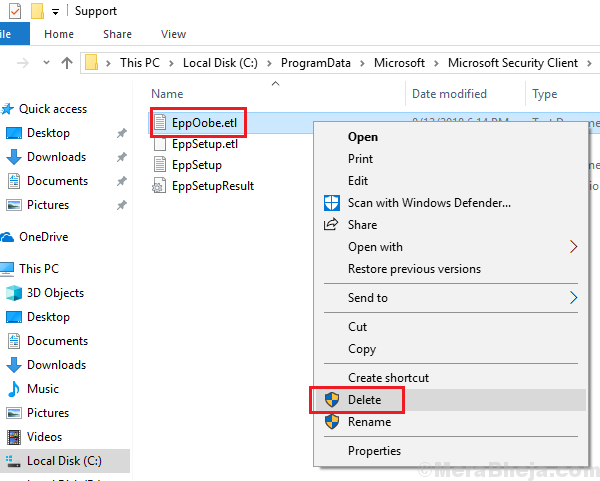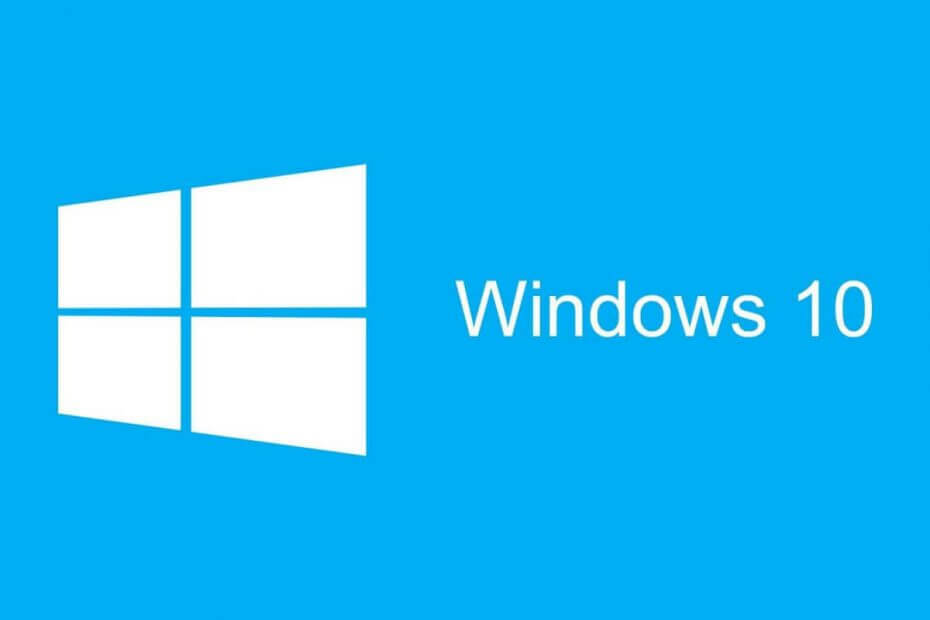
See tarkvara hoiab teie draiverid töökorras ja hoiab teid kaitstuna tavaliste arvutivigade ja riistvaratõrgete eest. Kontrollige kõiki draivereid nüüd kolme lihtsa sammuga:
- Laadige alla DriverFix (kontrollitud allalaadimisfail).
- Klõpsake nuppu Käivitage skannimine leida kõik probleemsed draiverid.
- Klõpsake nuppu Draiverite värskendamine uute versioonide saamiseks ja süsteemi talitlushäirete vältimiseks.
- DriverFixi on alla laadinud 0 lugejaid sel kuul.
Windows 10 on siin olnud alates 2015. aasta juulist, kuid mõned kasutajad ei soovi endiselt oma süsteeme uuendada. Nad eelistavad jääda Windowsi praegusele (vanemale) versioonile. Kuid tundub, et Microsoft soovib, et oleksite väga halb Windows 10-le üle minna, nii et peaaegu sunnib sind seda tegema.
Me juba rääkisime viisist takistada Windows 10 versiooniuuendusija eemaldage Hankige Windows 10 nuppu. See meetod nõudis a kolmanda osapoole tarkvara nimega GWX Control Panel. Ja kasutajad, kes ei olnud rahul sellega, et Microsoft sunnib neid Windows 10-le üle minema, kaebasid selle otsuse üle pidevalt. Niisiis otsustas ettevõte neid aidata.
Microsofti insenerid pakkusid hiljuti näpistust, mis eemaldab rakenduse Hangi Windows 10 ja takistab kõiki Windows 7 ja Windows 8.1 värskendusteatisi.
Kuid peaksite meeles pidama, et see pole Microsofti ametlik juhend, nagu ettevõte ilmselt ikkagi soovib peate Windows 10-le üle minema, kuid tundub, et mõned selle töötajad arvavad teisiti (loodan, et nad hoiavad oma töökohti).
Kuidas takistada Windows 10 täiendamist operatsioonisüsteemis Windows 7 / 8.1
Nagu üks Microsofti töötaja ühenduse foorumites märgib, peate Windows 10 värskendamise vältimiseks tegema ühe registri näpistamise. Täpselt peate tegema järgmist.
- Avage Otsing, tippige regedit ja avage registriredaktor
- Liikuge järgmisele teele:
- HKEY_LOCAL_MACHINESOFTWAREPoliciesMicrosoftWindowsGwx
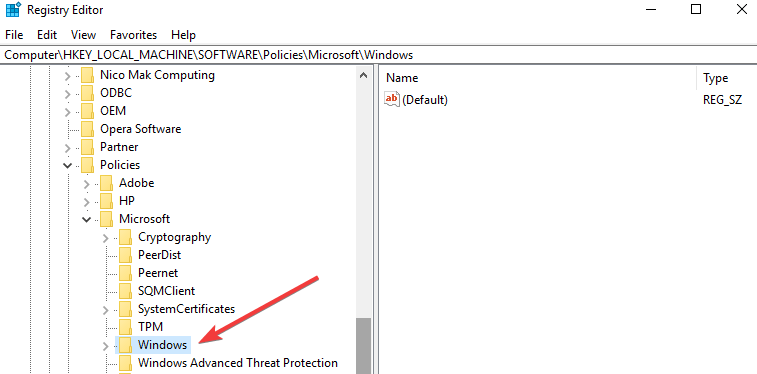
- Looge uus REG_DWORD nimega “DisableGwx” ja määrake selle väärtuseks 1
- Taaskäivitage arvuti
Neid juhiseid soovitasid kasutajad varem, kuid Microsoft ei kasutanud neid kunagi selleks, et näidata inimestele, kuidas Windows 10 uuendusviipasid blokeerida, väga ilmsetel põhjustel, mida te ilmselt juba teate. Microsoft soovib võimalikult palju Windows 10 kasutajaid.
Kuid isegi kui see toiming on tõhus, võib see olla ainult ajutine, sest mõned inimesed teatavad, et Microsoft lähtestas oma nõelamise ja lubas värskendustega uuesti nupu Hangi Windows 10.
Kui te ei soovi registripigistuste ja DWORD-ide loomisega vaeva näha, võite GWX-i juhtpaneeli lihtsalt alla laadida, sest see teeb põhimõtteliselt sama asja.
Kuid me ei saa teile öelda, kui kaua see töötab, sest tundub, et uute süsteemivärskendustega muutub Windows 10 täiendamise takistamine üha raskemaks.
Kui te ei soovi seda Registry Tweak'i kasutada, võite proovida muid meetodeid, näiteks:
- Keelake Windows Update Service teenustest

- Määrake oma Interneti-ühendus mõõdetud ühenduse jaoks
Paljud Windows 10 kasutajad soovivad blokeerida süsteemi värskendused samuti. Niisiis tundub, et selline suhtumine ei kehti ainult Windows 7 või Windows 8.1 kasutajatele. Isegi Windows 10 kasutajad eelistavad uue installimise asemel kasutada vanemat Windows 10 versiooni.
Kui täiendasite Windows 10-le ja soovite uuesti Windows 7 või Windows 8.1 juurde minna, vaadake see juhend õppida, milliseid samme tuleb järgida.
SEOTUD POSTITUSED:
- Kuidas tuua Windows 7 tegumihaldur Windows 10-sse
- Windows 7 KB4457139 hõlbustab Windows 10-le üleminekut
- Kuidas lubada päritud Windows 7 alglaadimismenüü Windows 10 abil